如何从 Google 帐户中删除所有 Google 搜索活动
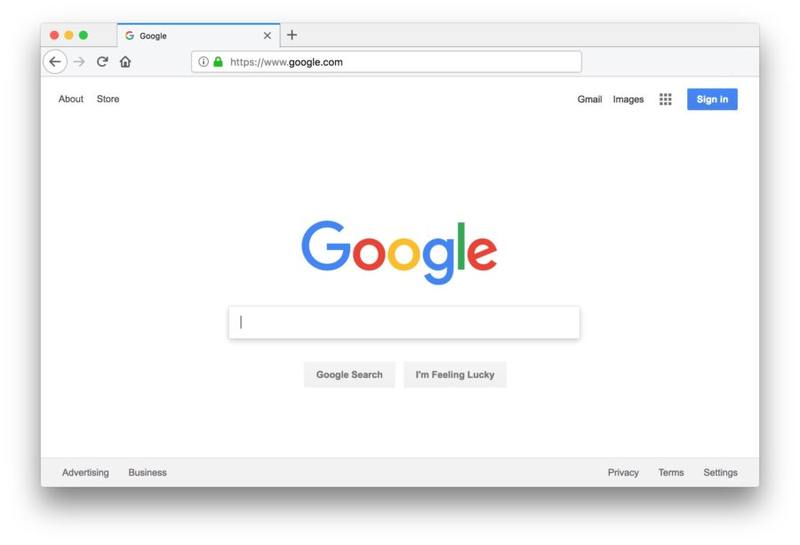
Google 使删除与您的 Google 帐户相关的所有 Google 搜索活动数据变得更加容易,这意味着您在登录 Google 帐户时在 google.com 上搜索和点击的所有内容,您将能够如果您觉得有必要,请清除并永久删除。对于一些安全和隐私倡导者来说,这可能是一个受欢迎的功能,甚至对于那些宁愿限制各种在线服务存储在他们身上的数据类型的用户来说也是一个受欢迎的功能,但使用此功能肯定不适合所有人。
一些要点:首先要记住,删除 Google 搜索历史记录和数据与清除 Google Chrome 浏览器缓存和历史记录完全不同,不过我们将在下面进一步链接。另一点是要记住,Google 会保留您的搜索历史记录,以便更好地为您量身定制 Google 产品和服务,因此如果您清除并删除搜索活动数据,那么您可能会发现 Google 服务和 Google 搜索可以之后有点不同,或者可能更不相关或不准确。尽管如此,如果您想从您的 Google 帐户中清除所有这些搜索数据,您可以按照以下方法进行操作。
如何删除与 Google 帐户关联的所有 Google 搜索活动
这仅适用于 Google 搜索活动,并且基于每个帐户,不会影响 Chrome 浏览器或其他 Google 应用或服务。无法恢复此更改,因此如果您删除搜索数据,您将无法恢复。
- 登录 Google 帐户后转到 http://google.com,如果您当前未登录,请先登录
- 在台式计算机上,查看右下角的“设置”并点击它
- 在智能手机或平板电脑上,查看 Google.com 屏幕底部并点击“设置”(您可能需要向下滚动)
- 现在选择“您在搜索中的数据”
- 向下滚动找到“删除您的搜索活动”
- 选择以下两个选项之一:“删除最后一小时”或“删除所有搜索活动”
- 通过选择“删除”确认您要删除活动帐户的 Google 搜索活动
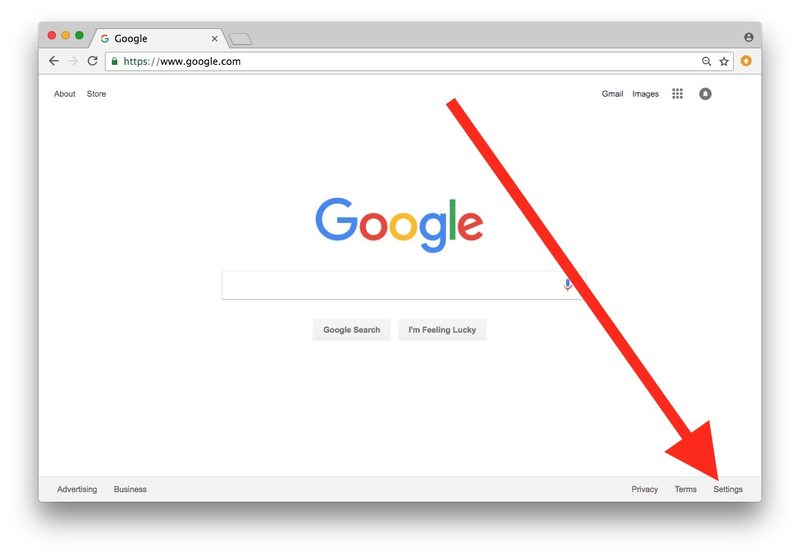

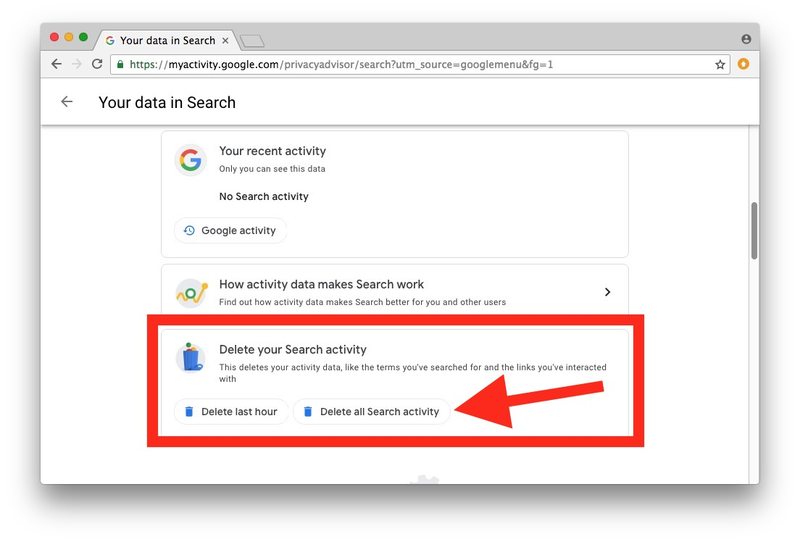
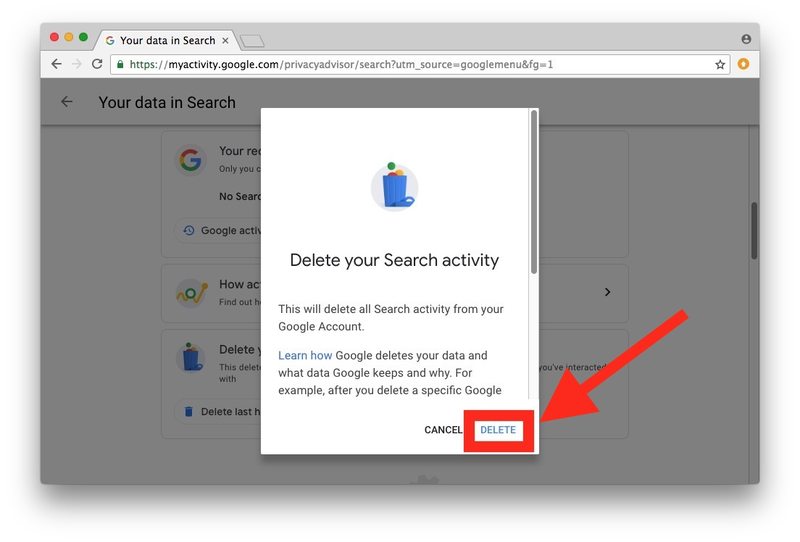
一旦您点击“删除”按钮就无法返回,所有搜索活动(包括搜索的字词、点击的链接和相关的搜索活动数据)都将从该 Google 帐户中删除。
注意:如果您有或使用多个 Gmail 帐户或 Google 帐户作为我们为工作和个人用途所做的许多工作,如果您想清除每个帐户的 Google 搜索活动数据,则需要对每个帐户重复此过程。
如果出于严格的隐私或安全原因,您有兴趣清除 Google 活动,以便从他们的服务中删除您的数据,您可能还对 也删除 Gmail 帐户中的所有电子邮件,也许还需要 清除 Mac 上的 Chrome 缓存和历史记录 和 清除 iOS 中的 Chrome 历史缓存和 cookie。如果您在其他操作系统或设备上使用 Chrome,则需要分别解决每个问题。是的,您可以从 Safari、Firefox、Opera 和 Edge 等其他 Web 浏览器中执行相同的缓存和搜索历史记录清除操作,但出于本文的目的,我们显然在这里关注 Chrome。
对于清除和删除您的 Google 搜索活动和历史记录,您还有其他有用的提示或技巧吗?在下面的评论中与我们分享!如果您喜欢这篇文章,您可能会对我们在此处的其他隐私相关文章感兴趣。
